I dispositivi per la domotica rendono le nostre case smart e tra questi ci sono i prodotti della famiglia Google Home, come il Nest Mini e il Nest Hub. I device smart posizionati in casa permettono di accendere e spegnere le luci o termostati con un semplice comando vocale, impostare sveglie, richiedere informazioni e molto altro. Le loro funzionalità possono essere sfruttate al meglio grazie all’uso di Google Assistant, l’assistente virtuale di Big G che permette di gestire i dispositivi smart con il controllo della propria voce e che si attiva alla pronuncia delle frasi “Ok Google” o “Hey Google”. A volte può accadere però che Google Home non capisca i comandi oppure che Google Assistant non risponda. Si tratta di errori di comunicazione che si verificano soprattutto se in casa si utilizzano più dispositivi Google Home, che potrebbero entrare in conflitto: ad esempio, ciò accade quando si invia un comando vocale a uno smart speaker e a rispondere è quello posizionato in un’altra stanza e destinato a funzioni diverse. Ecco come risolvere gli errori di comunicazione più comuni e utilizzare al meglio i device smart e gli strumenti di Google.
Google Home non capisce: modificare la sensibilità degli speaker
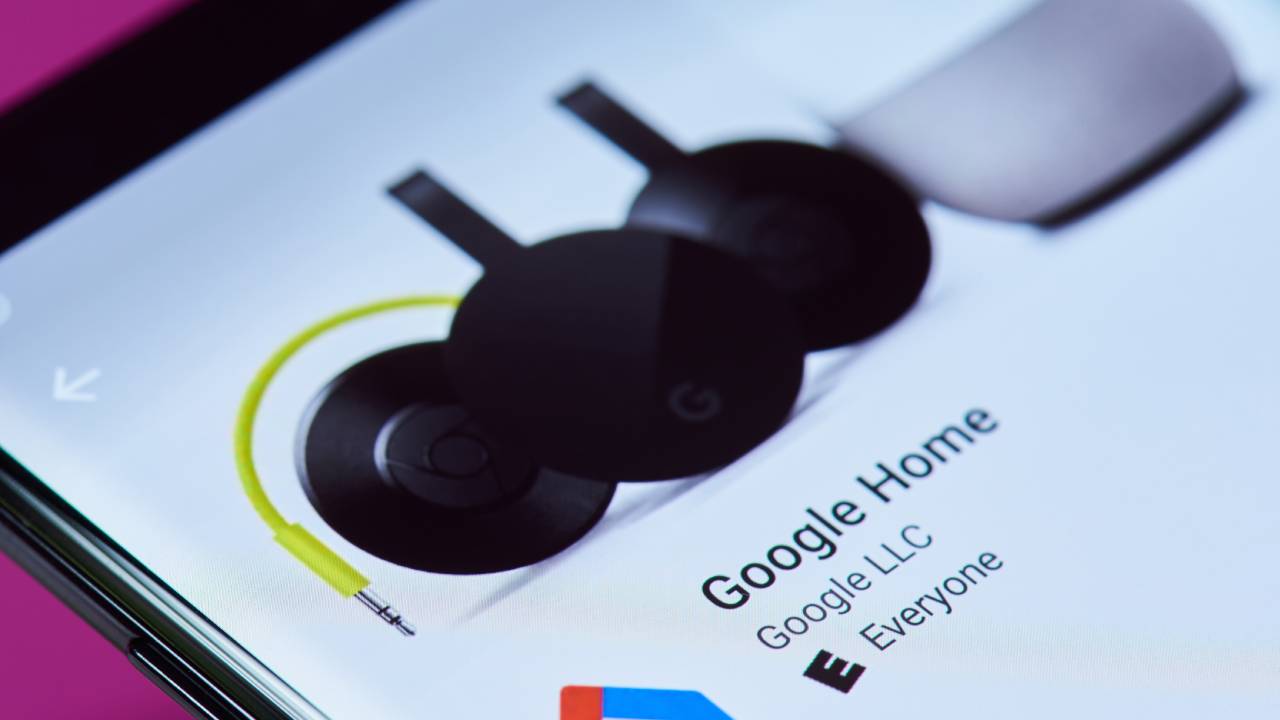 Uno degli errori più comuni che può verificarsi è quando si dà un comando a uno speaker Google Home posizionato in una stanza, ma a rispondere sia quello situato nella camera di fianco. Ad esempio, chiedendo “accendi le luci in salone” al dispositivo installato nella stanza, ma ottenendo risposta dallo speaker smart posizionato altrove. Per risolvere questo problema si può modificare la sensibilità degli speaker accedendo all’app di Google Home.
Uno degli errori più comuni che può verificarsi è quando si dà un comando a uno speaker Google Home posizionato in una stanza, ma a rispondere sia quello situato nella camera di fianco. Ad esempio, chiedendo “accendi le luci in salone” al dispositivo installato nella stanza, ma ottenendo risposta dallo speaker smart posizionato altrove. Per risolvere questo problema si può modificare la sensibilità degli speaker accedendo all’app di Google Home.
Dopo aver aperto l’app, toccare l’icona del dispositivo relativo allo speaker con cui si ha problemi, poi l’icona a forma di ingranaggio per aprire le relative Impostazioni e scorrere fino alla voce Funzionalità dispositivo > Audio > Sensibilità “Hey Google”. Nella schermata sarà possibile trascinare il cursore da Predefinito a Sensibilità Massima per ottenere una maggiore precisione nella risposta al comando “Hey Google” o “Ok Google”. Dopo aver confermato la modifica, si potranno fare diverse prove da più punti della stanza per verificare il miglioramento della situazione.
Google Home non capisce: riposizionare gli speaker
 Se dopo aver aumentato la sensibilità, lo speaker non riesce ancora a capire i comandi vocali, il problema potrebbe essere la posizione in cui si trova. Ad esempio, potrebbe essere stato installato in un punto della stanza o della casa in cui la copertura del segnale Wi-Fi non è abbastanza forte da permetterne l’attivazione, oppure la presenza di riverberi ed echi confonde il messaggio inviato a Google Assistant.
Se dopo aver aumentato la sensibilità, lo speaker non riesce ancora a capire i comandi vocali, il problema potrebbe essere la posizione in cui si trova. Ad esempio, potrebbe essere stato installato in un punto della stanza o della casa in cui la copertura del segnale Wi-Fi non è abbastanza forte da permetterne l’attivazione, oppure la presenza di riverberi ed echi confonde il messaggio inviato a Google Assistant.
In questo caso, sarà bene modificare la posizione dello speaker. Il consiglio è di scegliere un posto che sia il più possibile al centro nella stanza. Se questo non è possibile, è consigliato posizionare lo smart speaker ad almeno 20 centimetri dal muro più vicino, così che il microfono riesca a catturare meglio la voce e comprendere il comando. Si tratta di un consiglio valido per qualsiasi speaker dotato di assistente vocale si stia utilizzando, come ad esempio gli Echo ed Echo Dot che integrano Alexa.
Google Home non capisce: aggiungere altri speaker
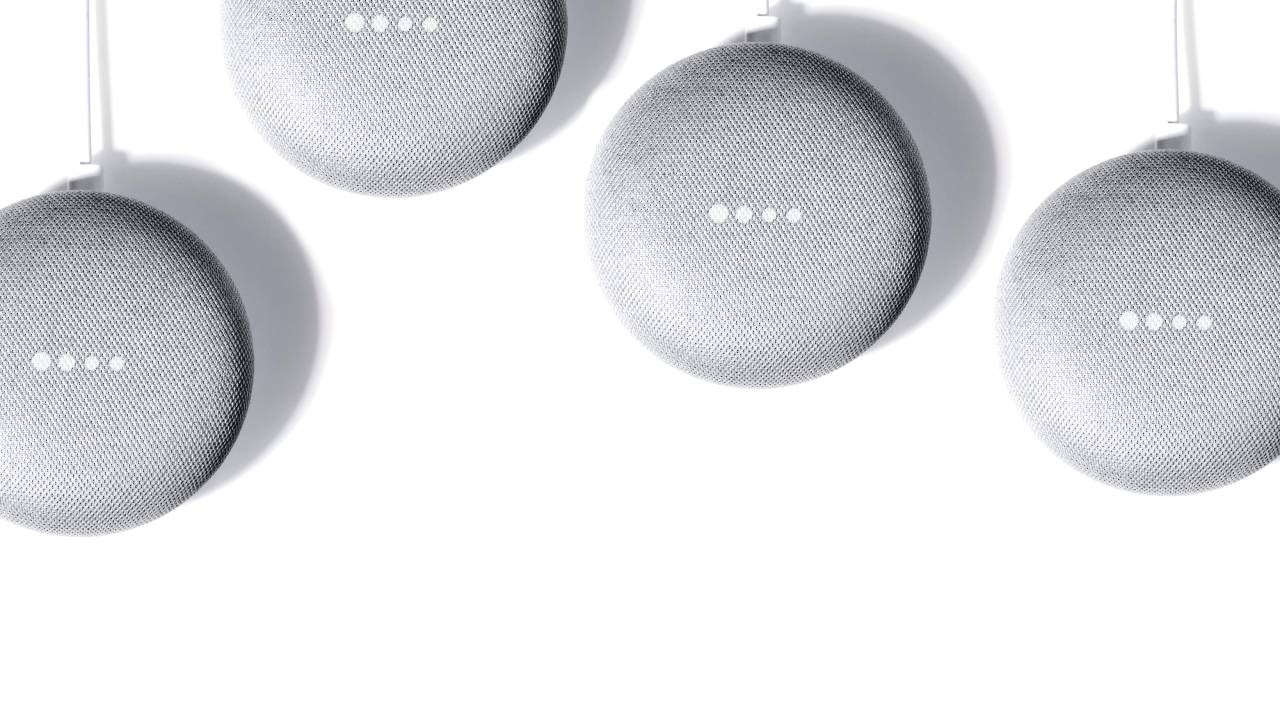 Nel caso in cui la stanza o l’abitazione in cui si trova lo speaker Google è molto grande, un solo dispositivo potrebbe non essere sufficiente. Il consiglio quindi è di acquistare ulteriori device Google Home o Google Nest da posizionare in modo strategico, con la proporzione di uno speaker ogni 40 metri quadri. Questo implica che se si ha una casa o una stanza di 80 metri quadri, bisognerà usare almeno due speaker per sfruttare i comandi vocali al meglio.
Nel caso in cui la stanza o l’abitazione in cui si trova lo speaker Google è molto grande, un solo dispositivo potrebbe non essere sufficiente. Il consiglio quindi è di acquistare ulteriori device Google Home o Google Nest da posizionare in modo strategico, con la proporzione di uno speaker ogni 40 metri quadri. Questo implica che se si ha una casa o una stanza di 80 metri quadri, bisognerà usare almeno due speaker per sfruttare i comandi vocali al meglio.
Google Assistant non risponde: migliorare la comprensione
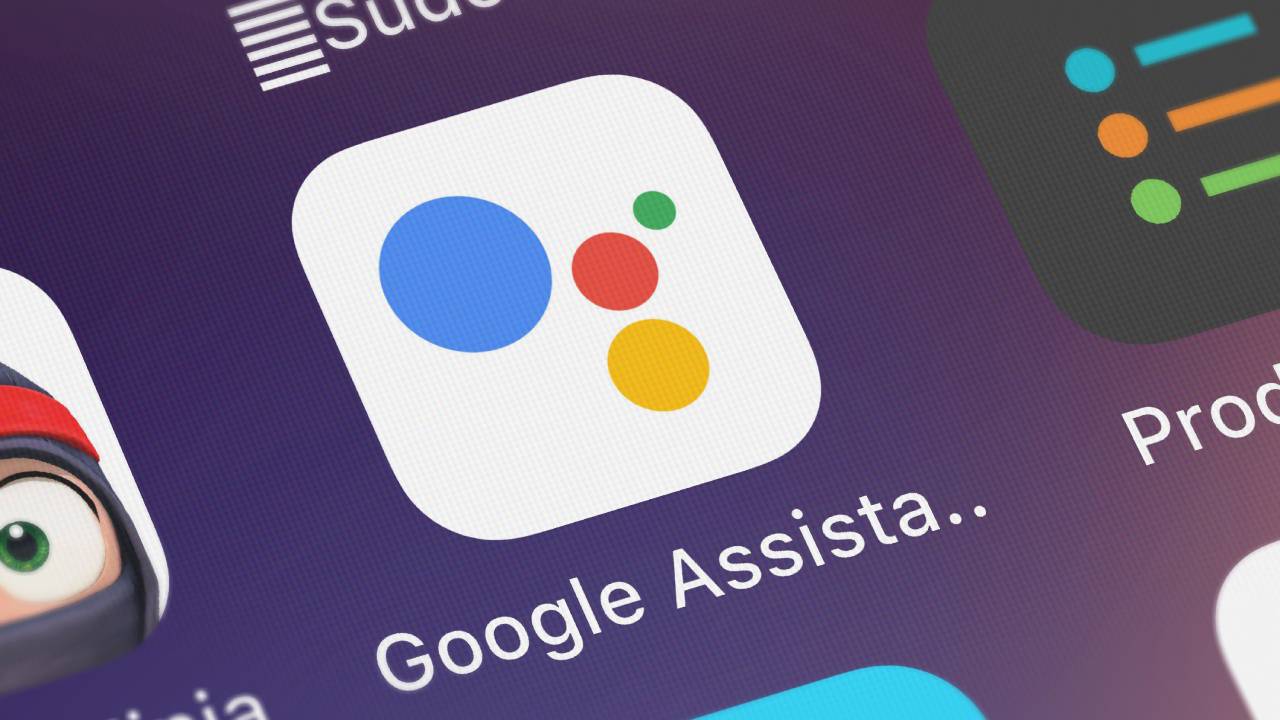 Il problema di comunicazione potrebbe non dipendere dagli speaker Google Home, ma da Google Assistant nel caso che in cui i comandi vocali siano lanciati attraverso lo smartphone. Per migliorare la comprensione e fare in modo che Google Assistant risponda, si potrà impostare la funzione Voice Match per il riconoscimento della voce dell’utente.
Il problema di comunicazione potrebbe non dipendere dagli speaker Google Home, ma da Google Assistant nel caso che in cui i comandi vocali siano lanciati attraverso lo smartphone. Per migliorare la comprensione e fare in modo che Google Assistant risponda, si potrà impostare la funzione Voice Match per il riconoscimento della voce dell’utente.
Dopo aver aperto l’app Google sullo smartphone Android, bisogna fare tap in basso a destra sul menu Altro e seguire il percorso Impostazioni > Voice > Voice Match. Si aprirà una schermata in cui selezionare l’opzione Modello vocale e poi Imposta modello vocale. Se questo è già impostato, potrà essere aggiornato selezionando Reimposta modello vocale oppure Elimina modello vocale, per poterne registrare uno nuovo. L’app darà istruzioni per registrare la voce dell’utente, che dovrà ripetere varie volte Ok Google ed Hey Google fino al termine della procedura, che applicherà in automatico il miglioramento della comprensione.
Google Home: controllare malfunzionamenti hardware
 Non sempre la mancata risposta da parte degli speaker Google Home dipende dai software o dalla posizione del device. Se tutte le precedenti opzioni non hanno risolto gli errori di comunicazione, è il caso di verificare che non ci siano dei malfunzionamenti a livello di hardware. Ad esempio, controllare che il microfono dello speaker non sia sporco: la polvere potrebbe ostruirlo e ridurre la capacità di comprensione. Nel caso di malfunzionamenti hardware, sarà necessario provvedere alla riparazione del dispositivo o alla sua sostituzione.
Non sempre la mancata risposta da parte degli speaker Google Home dipende dai software o dalla posizione del device. Se tutte le precedenti opzioni non hanno risolto gli errori di comunicazione, è il caso di verificare che non ci siano dei malfunzionamenti a livello di hardware. Ad esempio, controllare che il microfono dello speaker non sia sporco: la polvere potrebbe ostruirlo e ridurre la capacità di comprensione. Nel caso di malfunzionamenti hardware, sarà necessario provvedere alla riparazione del dispositivo o alla sua sostituzione.




